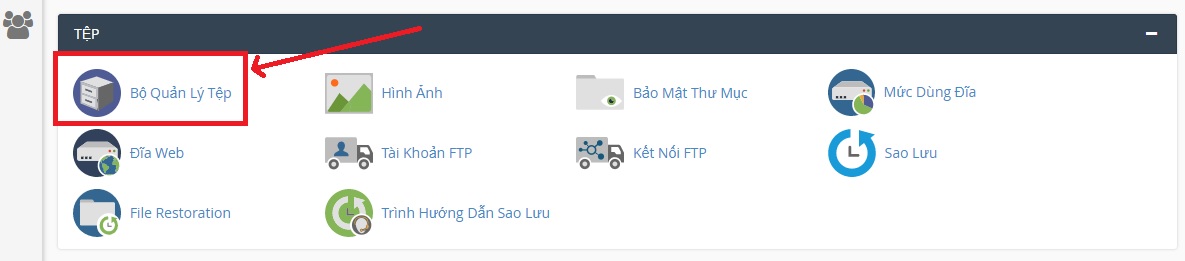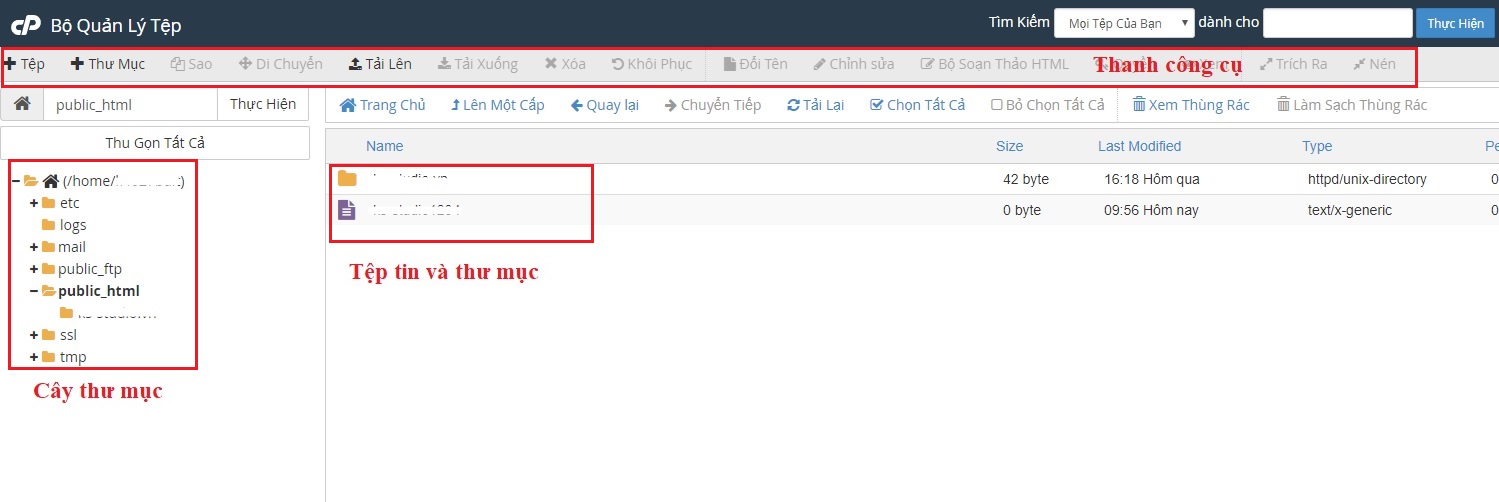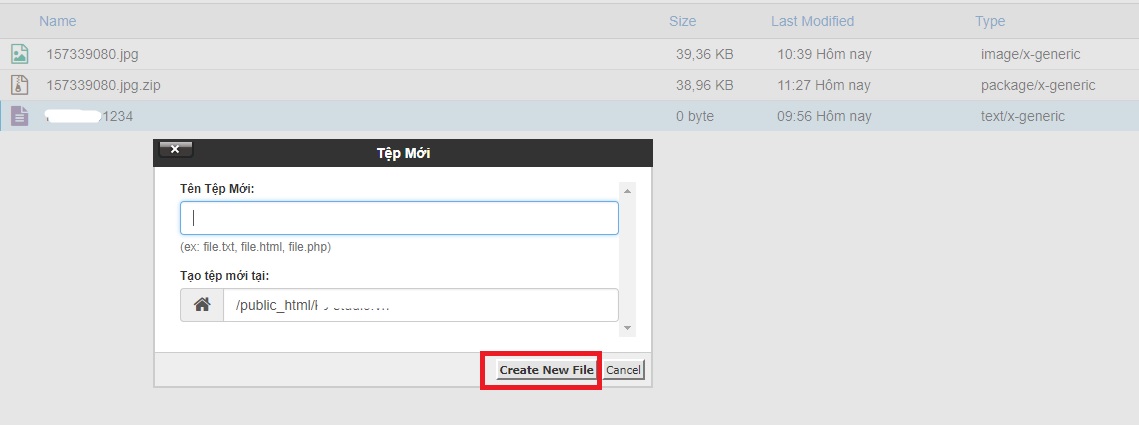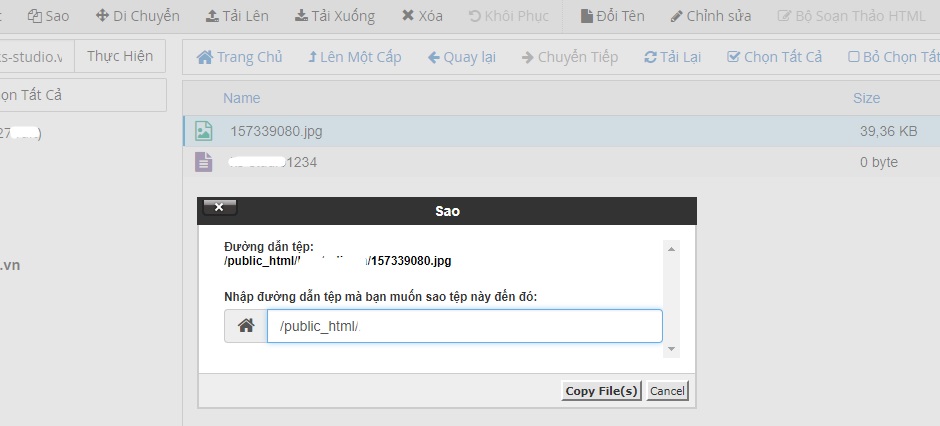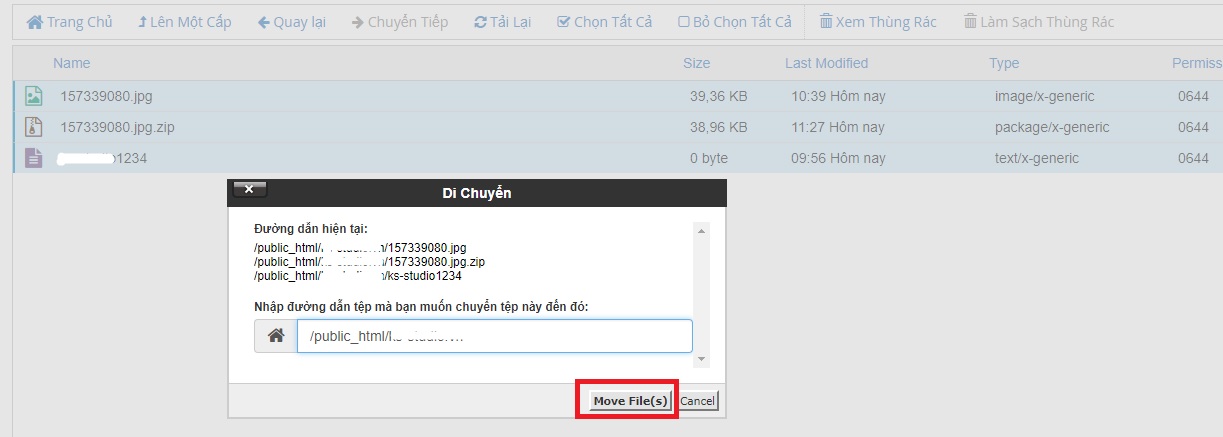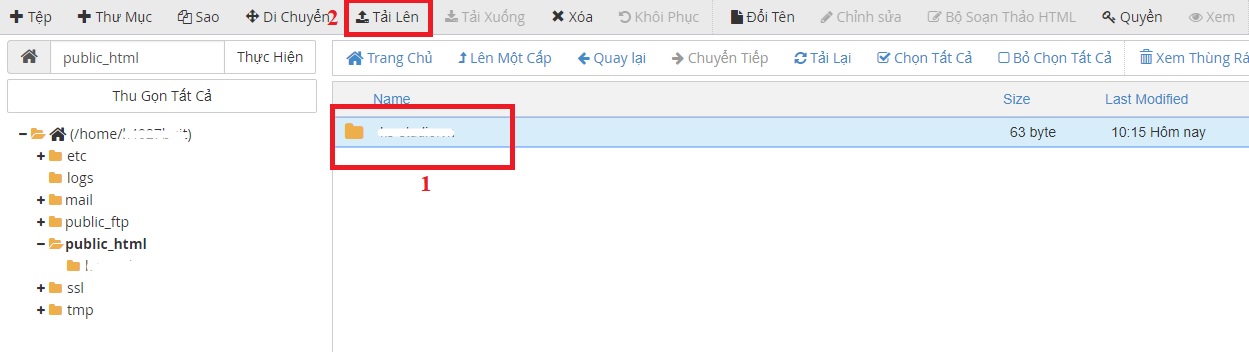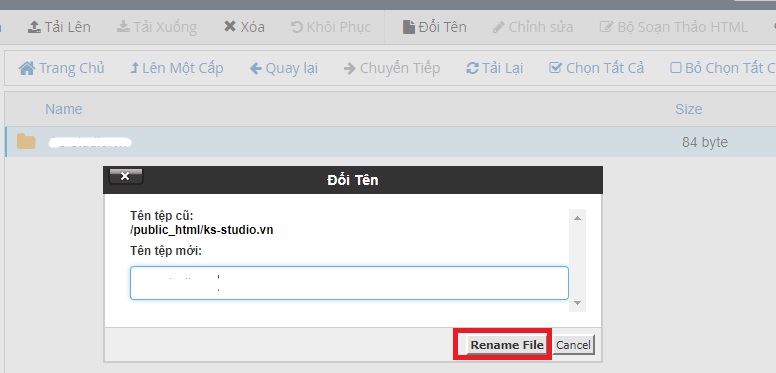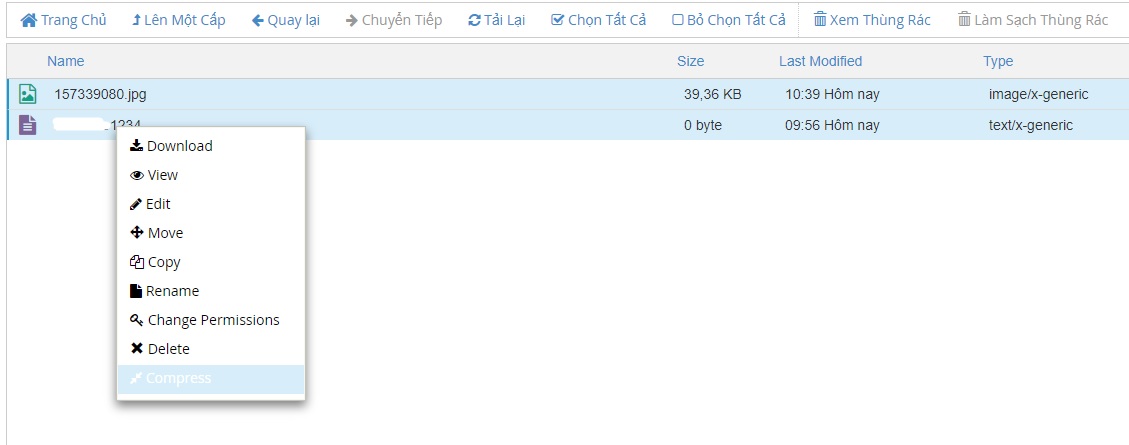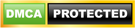Bài viết này sẽ hướng dẫn bạn cách quản lý các dữ liệu tập tin và thư mục trên Host cPanel.
Trên trang chủ cPanel bạn tìm đến menu Tệp và click vào Bộ quản lý tệp
Tại giao diện của trình quản lý tập tin và thư mục trên host cPanel bạn sẽ nhìn thấy 3 phần quan trọng
- Cây thư mục: chưa các thư mục gốc, thư mục mặc định của host. Click public_html để chọn tập tin và thư mục cần truy cập
- Tập tin và thư mục: các tệp tin và thư mục được tạo ra trong host
- Thanh công cụ: các công cụ dùng để thao tác với tệp tin và thư mục như thêm, sửa, xóa, sao chép, upload…
Hướng dẫn các tính năng cơ bản của trình quản lý tập tin trên host cPanel
• Thêm một tập tin
• Sao chép
• Di chuyển
• Tải lên
• Đổi tên
• Chỉnh sửa
• Nén và giải nén tập tin
Tạo file /folder mới
Để tạo file/folder mới bạn chọn nơi cần tạo sau đó click vào Tạo trên thanh công cụ. Điền tên file/folder mới và vị trí lưu trũ sau đó click vào Creat New File để hoàn tất.
Sao chép file/ folder
Tính năng này cho phép sao chép 1 file/ folder đến 1 vị trí khác. Bạn click vào file/folder cần sao chép sau đó click vào Sao trên thanh công cụ, sau đó nhập đường dẫn cần copy tới. Click vào Rename File để hoàn tất.
Di chuyển
Để di chuyển file/folder, bạn chọn các file/folder cần di chuyển, click vào Di chuyển trên thanh công cụ. Nhập đường dẫn nơi mà bạn muốn di chuyển các file/folder này đến. Click Move File để hoàn tất
Cách upload một tập tin
Để upload một tập tin, bạn cần chọn thư mục và click vào nút tải lên ở thanh công cụ
Tại giao diện up load tập tin được mở ra bạn chú ý những điểm sau:
(1) Kích thước file tối đa được tải lên
(2) Khung kéo thả hoặc tải tệp tin. Bạn có thể kéo thả file từ máy tính hoặc click Select Flie để chọn file qua đường dẫn thư mục.
(3) Tiến trình tải tệp tin: Theo dõi tiến trình tải tệp tin tại đây. Khi xuất hiện chữ complete tức là đã tải xong
(4) Sau khi tải lên hoàn tất bạn click Go back to … để trở về trình quản lý tập tin
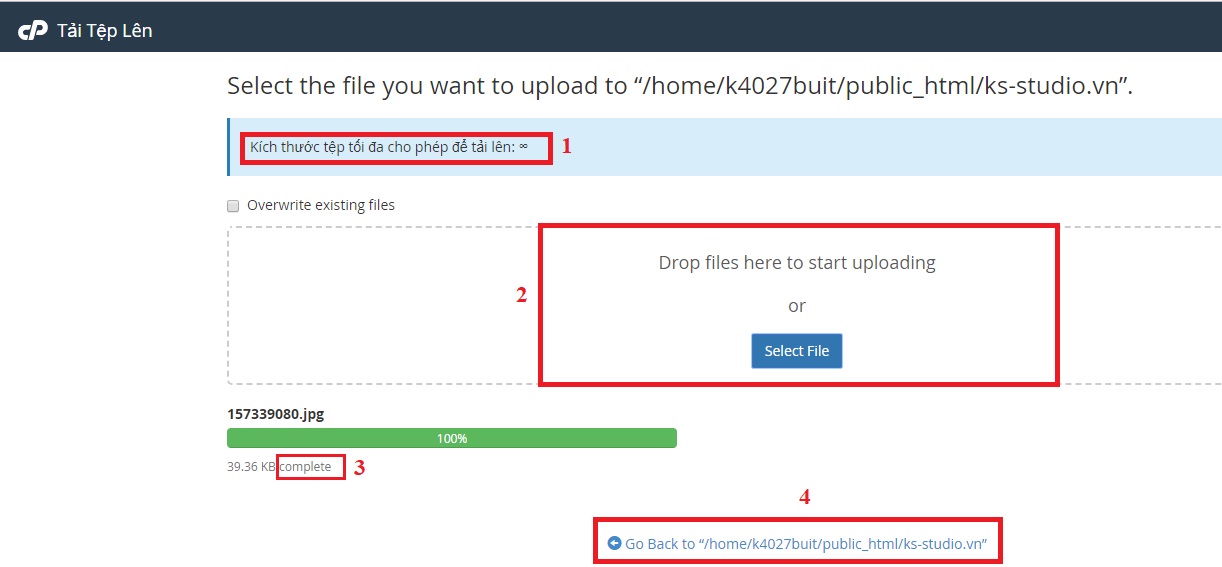
Đổi tên
Đối với tính năng này chỉ cần chọn file/ thư mục cần đổi sau đó click Đổi tên trên thanh công cụ. Tiến hành đổi tên và click vào Rename file để hoàn tất
Chỉnh sửa (chỉ áp dụng với file)
Tính năng này chỉ áp dụng với file. Để chỉnh sửa bạn chọn file và click vào Chỉnh sửa trên thanh công cụ. Sau đó thực hiện chỉnh sửa trên form hiện ra và click vào Lưu thay đổi để lưu lại nội dung đã chỉnh sửa.
Nén và giải nén file
Để thực hiện nén file/folder, bạn chọn những file/folder cần nén. Chuột phải và chọn Compress.
Sau đó chọn định dạng nén, đặt tên cho file nén và click vào Compress File để hoàn tất:
Để thực hiện giải nén file bạn chọn tập tin cần giải nén, nhấn chuột phải và chọn Extract. Sau đó nhập đường dẫn cần giải nén tới và click Extract File để hoàn tất